Sve o iOS-u 26

Apple je predstavio iOS 26 – veliko ažuriranje s potpuno novim dizajnom od matiranog stakla, pametnijim iskustvima i poboljšanjima poznatih aplikacija.
Osim što pomaže Gmailovim aplikacijama da rade učinkovito, sinkronizacija podataka omogućuje vam besprijekornu upotrebu Gmail računa između uređaja. Uz automatsku sinkronizaciju, više ne morate ručno prenositi podatke, štedeći vrijeme i osiguravajući sigurnosnu kopiju bitnih podataka na drugom uređaju. Aplikacija Gmail automatski sinkronizira podatke u podatkovne oblake tako da u bilo kojem trenutku možete pristupiti informacijama s bilo kojeg uređaja.
Međutim, sinkronizacija može biti skupa, ovisno o vašim mobilnim i podatkovnim planovima. U nekim slučajevima ni svi podaci možda neće biti potrebni za vašu udobnost. Moguće je upravljati sinkronizacijom vaših poruka i drugih obrazaca podataka u vašim Gmail aplikacijama. Ovdje će vam isključivanje značajke automatske sinkronizacije biti najkorisnije.
Kada vaš telefon sinkronizira podatke, Gmail aplikacije osvježavaju svoje podatke. Šalju vam se obavijesti o ažuriranju. Sinkroniziranim podacima možete pristupiti na drugim uređajima kada se prijavite sa svojim Gmail računom.
Gmail aplikacije su prema zadanim postavkama postavljene na automatsku sinkronizaciju s vašim Google računom. Automatska sinkronizacija može se isključiti i uključiti selektivno za svaku od Gmail aplikacija. Ostale aplikacije sinkroniziraju se, ovisno o njihovoj prirodi.
Otvorite aplikaciju Postavke na telefonu.
Dodirnite ikonu Računi ili Korisnici i računi .
Ako na vašem uređaju postoji više računa, dodirnite onaj koji želite isključiti.
Dodirnite značajku Sinkronizacija računa .
Isključite automatsku sinkronizaciju na svim aplikacijama koje namjeravate prestati sinkronizirati.
Savjet: Isključivanje automatske sinkronizacije za aplikaciju ne uklanja aplikaciju. To samo zaustavlja aplikaciju da automatski osvježava vaše podatke.
Da biste isključili automatsku sinkronizaciju na radnoj površini:
Otvorite preglednik Chrome i kliknite na tri točke u gornjem desnom kutu.
Idite na Postavke i gumb Isključi automatsku sinkronizaciju bit će na vrhu.
Google Chrome također ima opciju upravljanja sinkronizacijom :
Dođite do sinkronizacije i odaberite izbornik Sinkronizacija i Google usluge .
Odaberite gumb Upravljanje sinkronizacijom .
Ako odlučite omogućiti ili onemogućiti određene funkcije, svakako isključite opciju Sinkroniziraj sve .
Prilikom postavljanja vašeg Androida, vaši se kontakti i kalendar automatski sinkroniziraju s vašim Gmail računom. Slijedite ove korake da biste to isključili:
Pronađite i dodirnite Postavke na početnom zaslonu.
Odaberite Računi i sigurnosna kopija . Ovo se može pojaviti kao Računi i sinkronizacija , Računi i oblak ili Sinkronizacija podataka .
Dodirnite značajku Računi ili, ako se pojavi, odaberite naziv Google računa . Obično je predstavljen Googleovim logotipom.
Odaberite Sinkroniziraj račun nakon što odaberete Google račun na popisu računa.
Dodirnite Sinkroniziraj kalendar i sinkroniziraj kontakte da biste onemogućili sinkronizaciju kalendara i kontakata s Googleom.
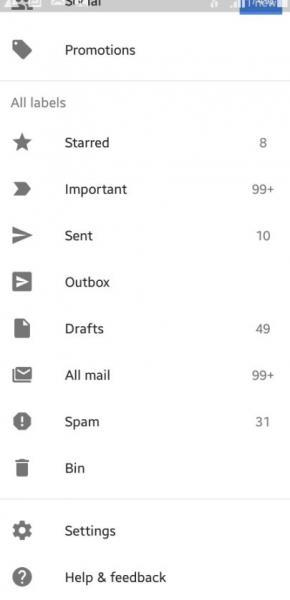
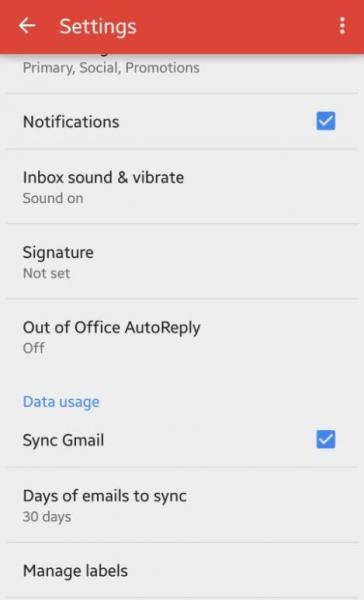
Sinkronizaciju pošte možete zadržati aktivnom dok isključite sinkronizaciju za sve druge aplikacije slijedeći ove korake:
Idite na Postavke > Općenito > Računi > Google .
Dodirnite svoju adresu e-pošte. Odavde možete (de)odabrati automatsku sinkronizaciju u svojim postavkama.
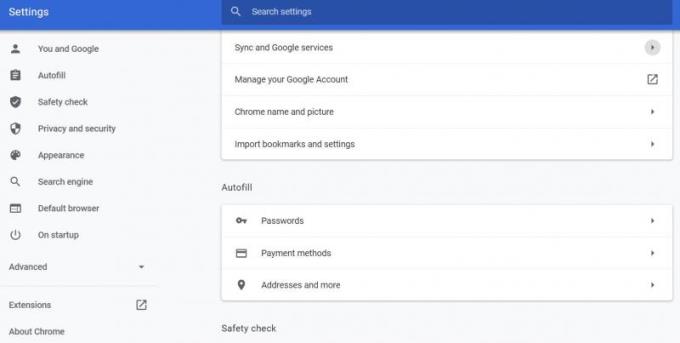
Google+ također ima svoje opcije sinkronizacije.
Idite na Postavke > Općenito > Računi > Google+ > Automatsko sigurnosno kopiranje .
Odaberite Isključeno da biste isključili sinkronizaciju slika i datoteka s Google+.
U nekim slučajevima, aplikacija Gmail može sinkronizirati i e-poštu i druge podatke bez obzira na vašu opciju da onemogućite automatsku sinkronizaciju. U tom slučaju idite na aplikaciju Gmail (nemojte klikati na postavke i račune), kliknite na ikonu postavki unutar aplikacije Gmail i kliknite na DODAJ RAČUN . S ovom opcijom sinkronizirat će se samo e-poruke.
Ako želite isključiti sinkronizaciju svojih dokumenata ili kalendara na Googleu, kliknite na Google račun koji želite izmijeniti i otvorite Sinkronizaciju računa. Završite tako da isključite svaki račun ili aplikaciju koju ne želite sinkronizirati. Ostavite uključenu opciju e-pošte.
Ovi se koraci primjenjuju bez obzira na to koristite li Android Oreo ili noviji.
Sinkronizacija Gmail aplikacija korisna je značajka jer vam može uštedjeti puno dragocjenog vremena. Ali jednostavna činjenica da je ova značajka dostupna ne znači da je morate koristiti. Ako vam je zgodno za korištenje, upotrijebite ga! Ako ne, jednostavno ga isključite i spremite korištenje podataka.
Apple je predstavio iOS 26 – veliko ažuriranje s potpuno novim dizajnom od matiranog stakla, pametnijim iskustvima i poboljšanjima poznatih aplikacija.
Studentima je za učenje potrebna određena vrsta prijenosnog računala. Ne samo da bi trebalo biti dovoljno snažno za dobar studij odabranog smjera, već i dovoljno kompaktno i lagano da ga mogu nositi sa sobom cijeli dan.
U ovom članku ćemo vas voditi kako ponovno dobiti pristup tvrdom disku kada dođe do kvara. Pratimo vas!
Na prvi pogled, AirPods izgledaju kao i sve druge bežične slušalice. Ali sve se to promijenilo kada je otkriveno nekoliko malo poznatih značajki.
Dodavanje pisača u Windows 10 je jednostavno, iako će se postupak za žičane uređaje razlikovati od postupka za bežične uređaje.
Kao što znate, RAM je vrlo važan hardverski dio računala, koji djeluje kao memorija za obradu podataka i faktor je koji određuje brzinu prijenosnog ili osobnog računala. U članku u nastavku, WebTech360 će vas upoznati s nekim načinima provjere RAM pogrešaka pomoću softvera na Windowsima.
Kupili ste SSD u nadi da unaprijedite internu pohranu vašeg računala, ali ne znate kako instalirati SSD? Pročitajte ovaj članak odmah!
Imate problema s pronalaženjem IP adrese vašeg pisača? Pokazat ćemo vam kako to pronaći.
Ako vaši Powerbeats Pro ne pune, koristite drugi izvor napajanja i očistite svoje slušalice. Ostavite kutiju otvorenom dok punite slušalice.
Pročitajte ovaj članak kako biste naučili jednostavan korak-po-korak postupak za povezivanje prijenosnog računala s projektorom ili TV-om na sustavima Windows 11 i Windows 10.







